Este documento mostra como os administradores podem adicionar dispositivos ao inventário da organização para monitorar detalhes, como o tipo de dispositivo e a quem ele está atribuído.
Como administrador, você pode adicionar dispositivos no Google Admin Console para manter um inventário dos dispositivos na sua organização.
Antes de começar
Confira se os dispositivos que você quer adicionar ao inventário da sua organização estão executando um dos seguintes sistemas operacionais:
- ChromeOS
- Apple® Mac® OS X® El Capitan (10.11) ou mais recente
- Microsoft® Windows® 10 e 11
- Linux® Debian® e Ubuntu®
Faça login no Google Admin Console usando sua conta de administrador do Google Workspace.
Adicionar dispositivos ao seu inventário
Para registrar dispositivos como propriedade da empresa, importe os números de série dos dispositivos no Admin Console.
Na página inicial do Admin Console, acesse Dispositivos.
No menu de navegação, clique em Dispositivos móveis e endpoints > Inventário da empresa.
Para adicionar os dispositivos necessários, clique em .
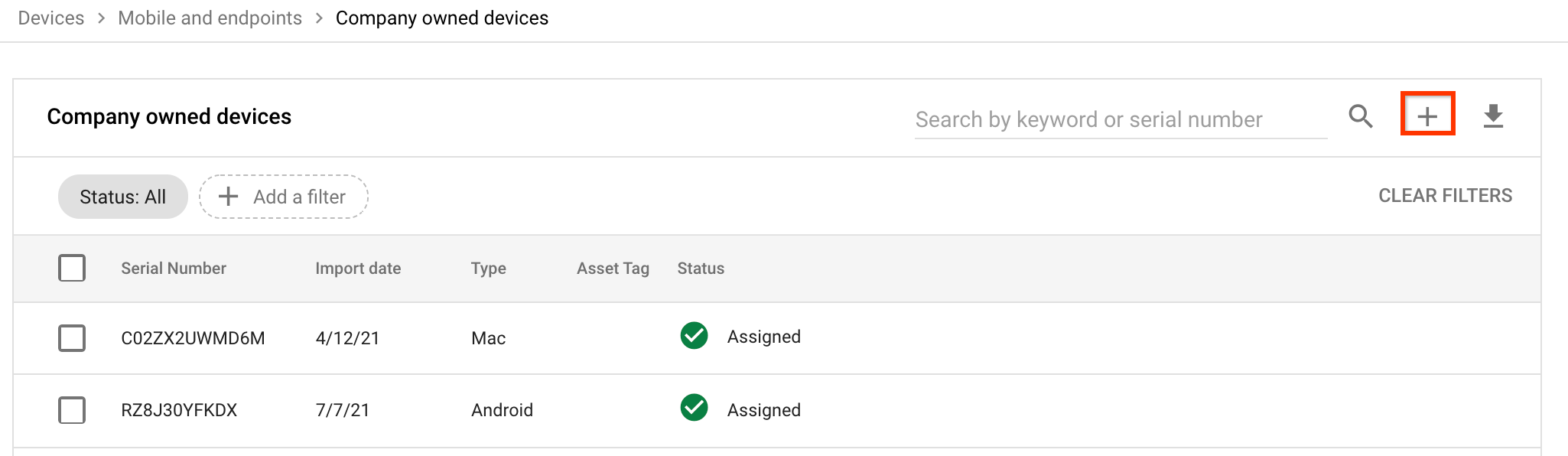
Na caixa de diálogo Importar dispositivos da empresa, selecione o tipo de dispositivo que você quer importar e clique em Fazer o download do modelo de importação.
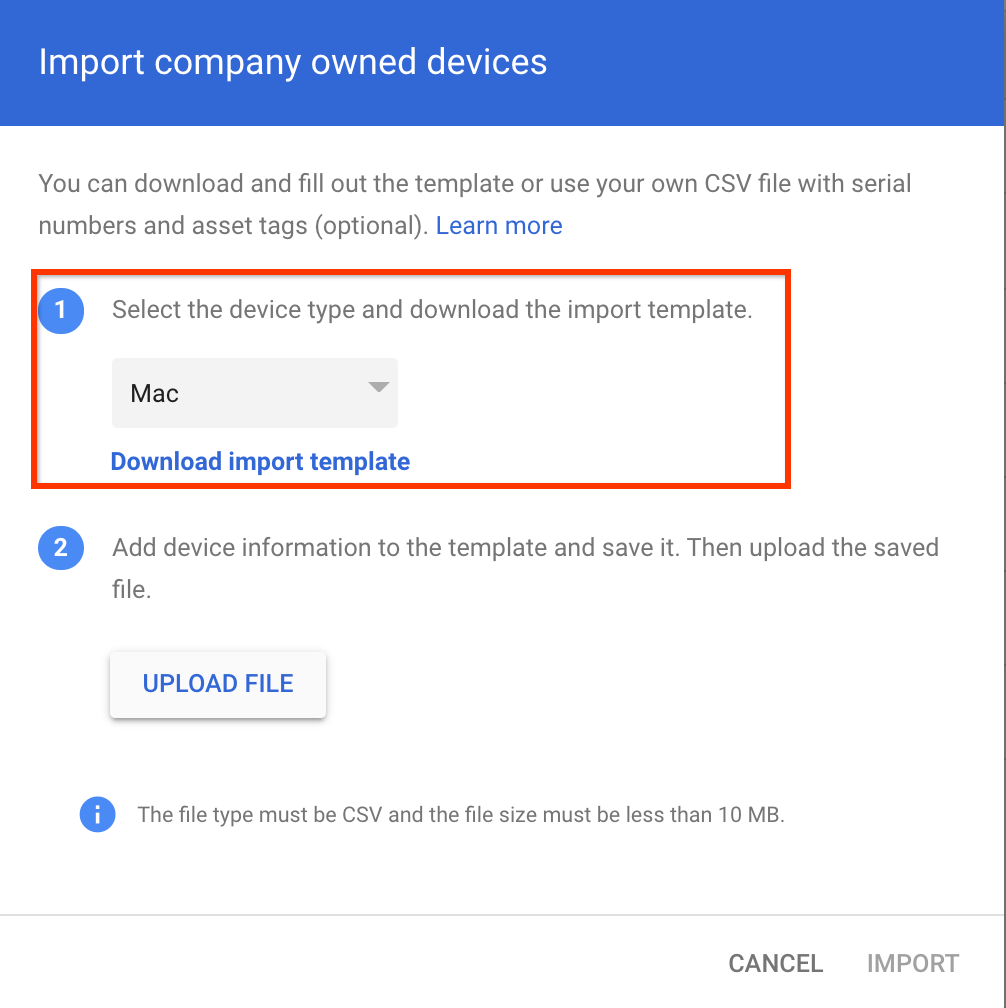
O modelo de importação será salvo no computador.
Abra o modelo de importação e faça o seguinte:
Digite o número de série do dispositivo. A string digitada precisa corresponder ao número de série do dispositivo. Caso contrário, você poderá fazer o upload do dispositivo para o Admin Console, mas não poderá atribuí-lo a um usuário.
Opcional: para rastrear o dispositivo, insira uma tag de ativo.
Se você não incluiu tags de recurso, siga uma destas etapas:
- No cabeçalho do arquivo, remova
,Asset Tag. - Inclua uma vírgula após cada número de série. Cada parte dos dados em uma linha agora precisa ser separada por uma vírgula. Cada linha individual precisa ser separada por uma nova linha.
- No cabeçalho do arquivo, remova
Salve o arquivo.
Na caixa de diálogo Importar dispositivos da empresa, clique em Fazer upload do arquivo.
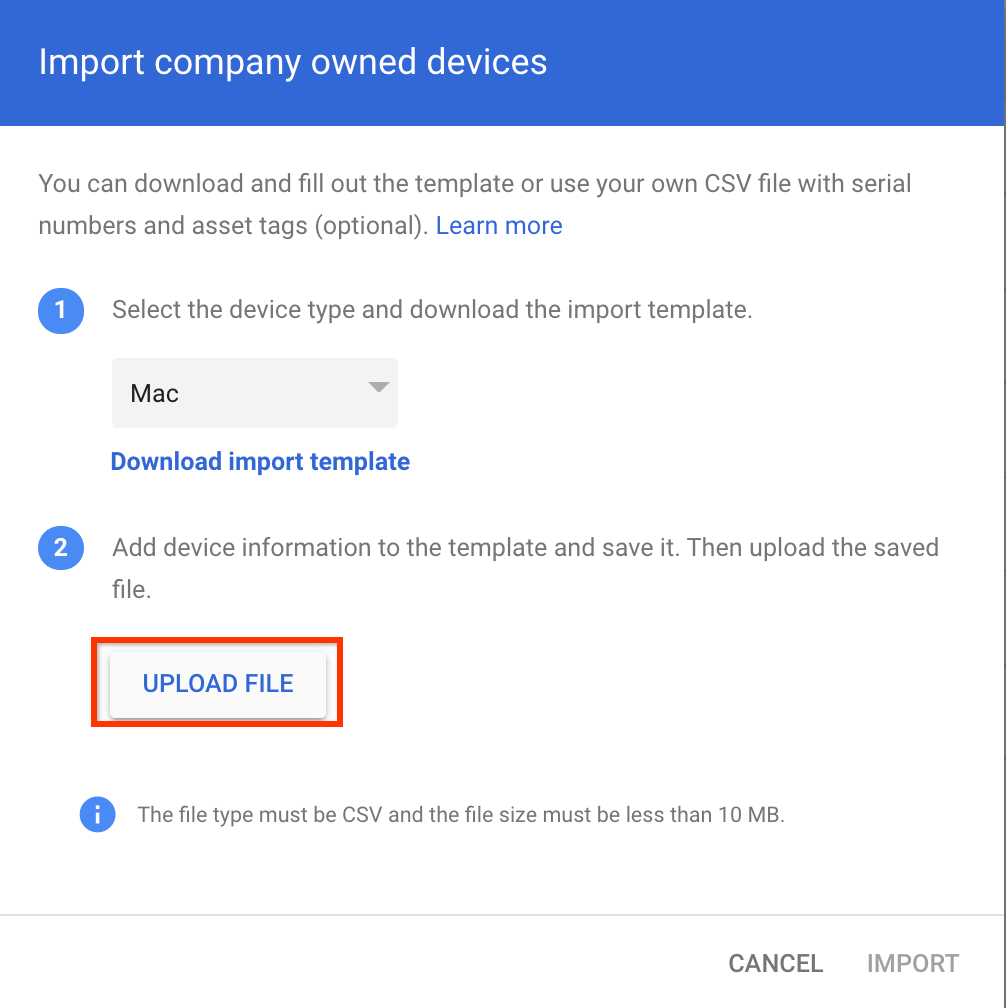
Selecione o arquivo de importação que você salvou e clique em Importar.
Depois que o processo de importação for concluído, você vai receber um e-mail indicando o número de dispositivos importados.

